וירוסים, למרבה הצער, הם חלק בלתי נפרד מהמרחב הווירטואלי של ימינו. מספרם ואופן פעולתם מתרבים כל הזמן. יחד עם זאת, נגיפים רבים מצוידים במערכת שלמה של הגנה מפני תוכניות אנטי-וירוס. זהו יצירת עותקים מרובים של גוף הנגיף, ומתחפשים לתוכניות אחרות. אחד מסוגי ההסוואה הוא ניסיון של וירוס "להציג את עצמו" כקובץ מערכת עובד. במקרה זה, האנטי-וירוס אינו יכול להסיר אותו, גם לאחר שזיהה אותו - המערכת אינה מאפשרת זאת.
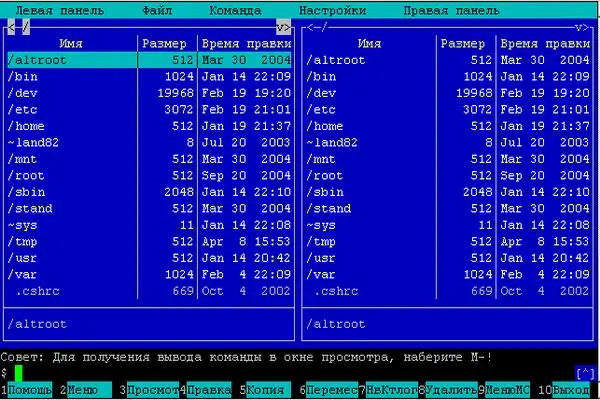
נחוץ
מחשב, דיסק אתחול או כונן הבזק עם מנהל קבצים, מיומנויות מחשב
הוראות
שלב 1
רשום את שם הקובץ שלא ניתן למחוק ואת הנתיב אליו. מערכת הפעלה פועלת מונעת מתוכנית האנטי-וירוס להסיר את הנגיף. לפיכך, כדי להסיר וירוס, עליך לעשות זאת כאשר המערכת אינה פועלת. במקרה זה, תהיה אפשרות לעבוד עם קבצים. פירוש הדבר שעליך להפעיל את המחשב באמצעות דיסק אתחול מיוחד או כונן הבזק מסוג USB. באינטרנט ניתן למצוא מספר רב של תמונות דיסק אתחול מוכנות לצריבה. רק וודא שמנהל הקבצים מוזכר ברשימת תוכניות התמונה. הורד תמונה זו וצרב אותה לדיסק.
שלב 2
כדי לאתחל מהדיסק, היכנס ל- BIOS (לחץ על Del, F2 או על מקש אחר, תלוי בדגם לוח האם), ושנה את סדר האתחול כך שהראשון ברשימה הוא דיסק האתחול או במידת הצורך פלאש USB נהיגה.
שלב 3
אתחול מהדיסק, הפעל את מנהל הקבצים. מצא בו את הקובץ שהאנטי-וירוס לא הצליח להסיר, והסר אותו בעצמך. עם זאת, אל תשכח כי הנגיף עשוי להיות "מוסתר" בתהליך קריטי להפעלת מערכת ההפעלה, ולאחר מחיקת הקובץ עם הנגיף, הטעינה הרגילה שלו עשויה להיות בלתי אפשרית. במקרה זה, ככל הנראה יהיה צורך להתקין את המערכת.






